- ”WordPressでError establishing a database connection.ってエラーが出てきた…”
- ”Error establishing a database connection.のエラー解決方法が知りたい!”
本記事では、これらの声に答えていきます。
『Error establishing a database connection.』というエラーは以下のような原因が考えられます。
- サイトの引っ越し後にデータベース設定を修正していない
- うっかりデータベースパスワードを変更してしまった
- サイトがハッキングの被害にあっている
これらを解決するのは、正直かなり大変です。
非エンジニアやWordPress初心者の方にはかなりハードルが高いです。

sora
本記事で解説すること
- Error establishing a database connectionとは?
- Error establishing a database connectionの解決方法
本記事ではこれらを解説していきます。
Error establishing a database connectionとは?

Error establishing a database connectionとは、WordPressサイトがデータベースに接続できない場合に表示されるエラーメッセージです。
このエラーが表示されると、WordPressサイトが表示されないだけでなく、管理画面にもアクセスできなくなるので

終わった…。
と絶望する方も少なくないはずです。
しかも、Error establishing a database connectionエラーは、データベースの設定エラーやデータベースサーバーのダウンなどがある場合に発生します。
その為、非エンジニアやWordPress初心者からすると、このエラーの解決は難しいです。
なので、Error establishing a database connectionのエラーが出てしまった場合は、ココナラ![]()
![]()
前置きが長くなりましたが、以下からError establishing a database connectionのエラー解消方法を解説します。
Error establishing a database connectionの解決方法
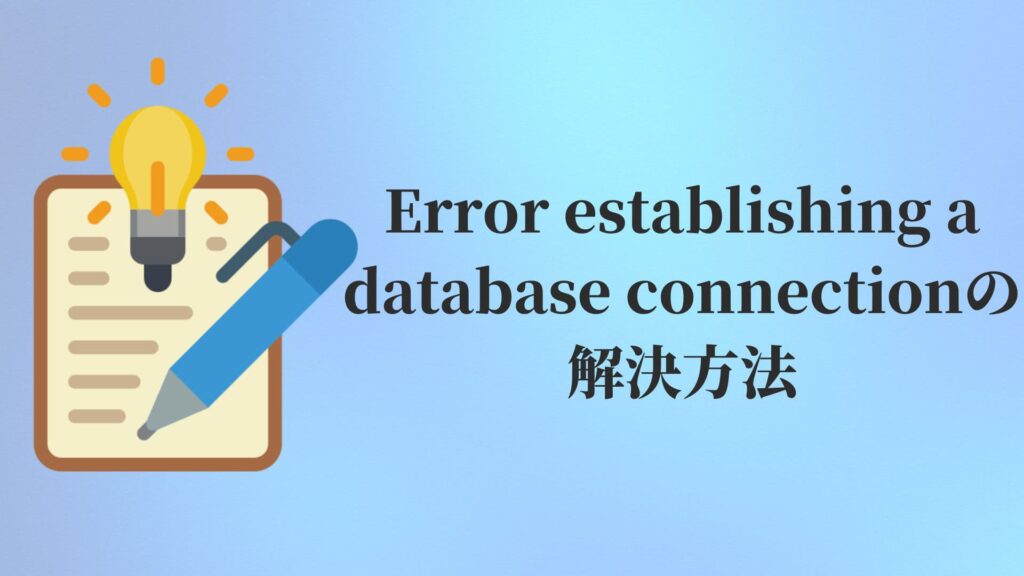
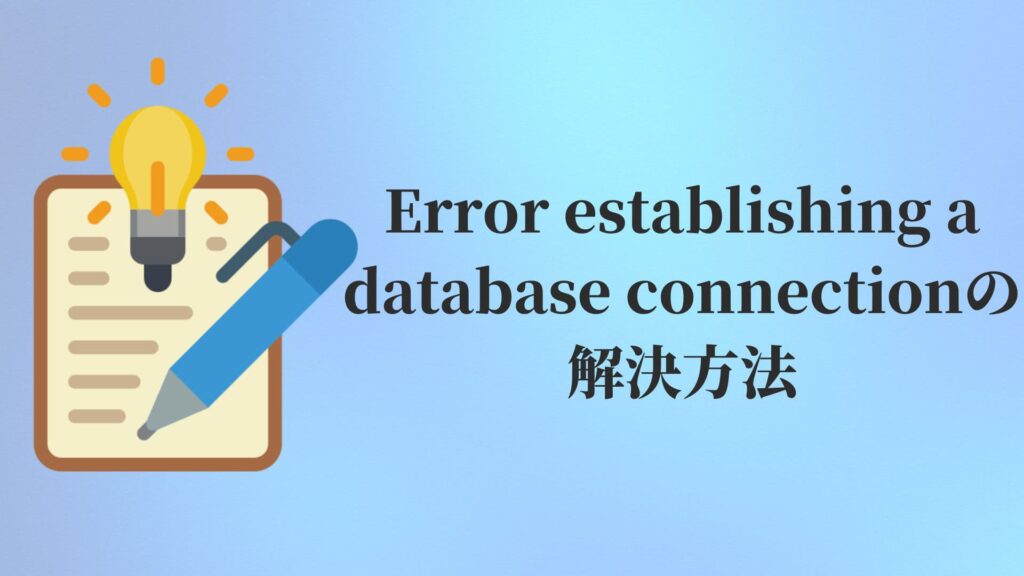
Error establishing a database connectionの解決方法は大きく2つです。
- wp-config.phpファイルを確認・編集する
- データベースサーバーの状態を確認する
先ほども解説しましたが、非エンジニアやWordPress初心者が自身でこのエラーを解決するのはかなりの難易度です。
では、順に解説します。
wp-config.phpファイルを確認・編集する
wp-config.phpファイルは、WordPressの設定ファイルの一つで、WordPressのインストール時に生成される重要なファイルです。
このファイルには、
- ユーザー名
- パスワード
- データベース名
- データベース接続情報
- セキュリティキー
などの情報が入っています。
上記の情報などが正しく記載されているかを確認します。
以下はXserver(エックスサーバー)を使っている場合の、wp-config.phpファイル確認手順です。
wp-config.phpファイル確認手順
データベース情報には、データベース名・ユーザー名・パスワード・ホスト名が含まれています。
データベース情報を使ってFTPでWordPressのインストール先にアクセスし、wp-config.phpファイルをダウンロードします。
wp-config.phpファイルの情報に誤りがある場合は編集が必要です。
ダウンロードしたwp-config.phpファイルは、テキストエディター(メモ帳やVisual Studio Codeなど)を使って編集します。
- DB_NAME
- DB_USER
- DB_PASSWORD
- DB_HOST
の値を正しいデータベース情報に設定します。
セキュリティキーの値を変更する場合は、適宜編集します。
セキュリティキーの生成にはWordPressの公式サイトで提供されるセキュリティキージェネレーターを利用することができます。
その他の設定: 必要に応じて、言語設定やテーブル接頭辞、デバッグモードなどの設定を変更します。
編集が終わったらファイルを保存し、FTPでサーバーにアップロードします。
注意:wp-config.phpファイルの編集はサイトの動作に大きな影響を与えるため、慎重に行ってください。必ずバックアップを取得しておくことをおすすめします。間違った設定が行われるとサイトにアクセスできなくなる可能性があるため、Xserver(エックスサーバー)のサポートやドキュメントを参照しながら行うことが重要です。
データベースサーバーの状態を確認する
文字通り、データベースサーバーが正常に動作しているかどうかを確認します。
サーバーが正常に動作しているかどうかの確認方法は、サーバーによって異なります。
Google検索などで【(サーバー名) サーバーの状態を確認】と調べると、サーバーごとの状態確認方法が分かります。
そして、もしもデータベースサーバーに異常があった場合は、サーバの管理会社などへ問い合わせましょう。
こちらで勝手にどうこう出来る問題ではありません。
Error establishing a database connectionのエラー解決方法:まとめ
記事では主に以下を解説しました。
- Error establishing a database connectionとは?
- Error establishing a database connectionの解決方法
最後まで読んでいただきありがとうございます。
もしも、



WordPressでブログやってるけど月1万円が遠い…。
という方はアフィリエイトで月1万稼ぐ為の3つのコツ【ブログ専業が解説】を覗いてみてください。



